正版windows10安装步骤,怎么安装电脑win10系统 。小编来告诉你更多相关信息 。
怎么安装电脑win10系统
全面的为您讲解怎么安装电脑win10系统和正版windows10安装步骤的内容,一起跟随小编看看吧!
一、重新安装操作系统前的准备工作
1、在其它分区新建一个文件夹,取名“备份”,最好选择可用空间最大的那个分区,比如E盘、F盘 。
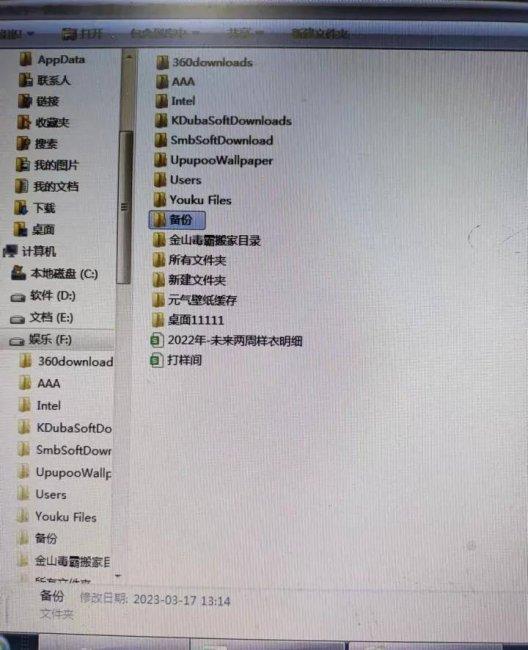
文章插图
2、把当前桌面上的重要文件,全都复制,然后粘贴到刚才新建的“备份”文件夹里 。
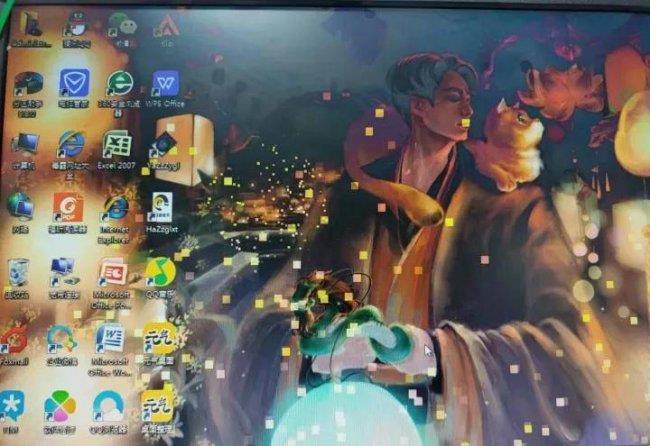
文章插图
【正版windows10安装步骤 怎么安装电脑win10系统】3、打开C盘,找到 Users文件夹(备注:有的系统显示名称是“用户”)
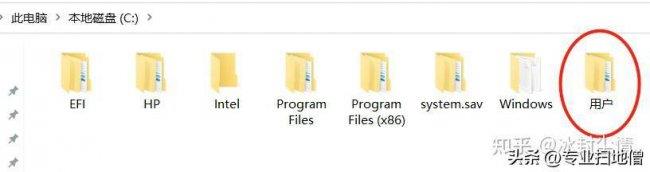
文章插图
打开“用户”文件夹 , 再打开 Administrator 文件夹,再打开 Documents (备注:有
的系统显示是“文档”)
正版windows10安装步骤,怎么安装电脑win10系统 。小编来告诉你更多相关信息 。
怎么安装电脑win10系统

文章插图
把“文档”文件夹里这三个文件夹 Tencent Files 、WeChat Files 、 WXWork 全部复制 , 然后粘贴到“备份”
文件夹里 。这三个文件夹,分别是QQ、微信、企业微信的聊天记录,觉得重要就保存 。
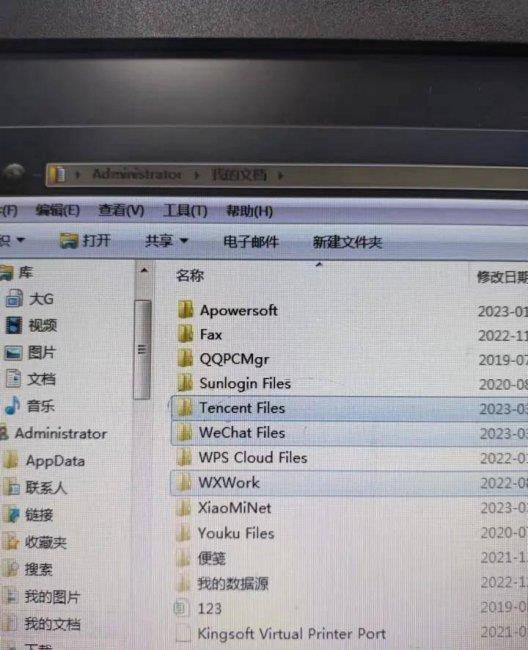
文章插图
4、打开360浏览器,点击最右边的三个横线,再选择“收藏夹”,再选择“导入/导出”
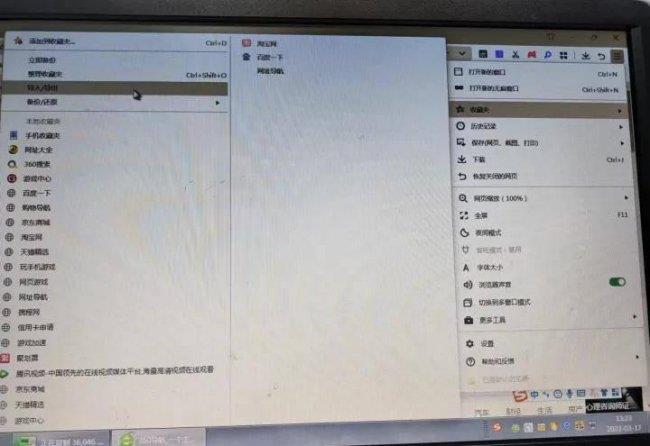
文章插图
再选择“导出至HTML文件”
正版windows10安装步骤,怎么安装电脑win10系统 。小编来告诉你更多相关信息 。
怎么安装电脑win10系统
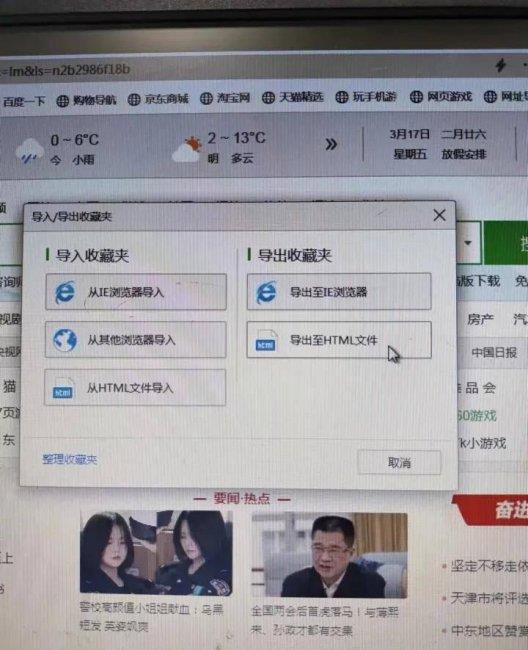
文章插图
保存位置,还选择刚才新建的“备份”文件夹 。这样,你平时收藏的网址,就都保存下来了 。
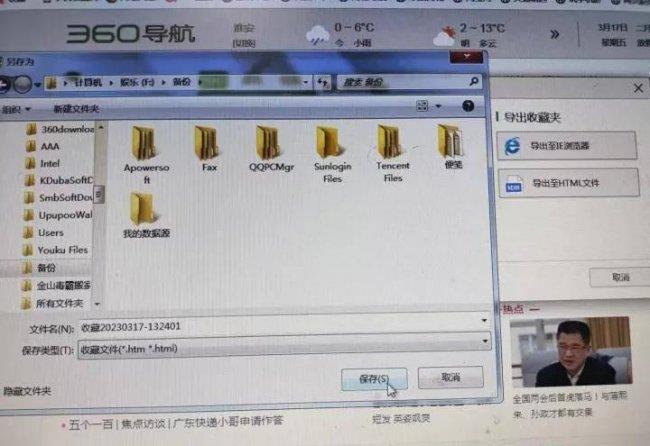
文章插图
1、首先把做好的启动盘(U盘),插到电脑USB接口上 , 重启电脑 。(U盘制作方法,可以自行查百度,或者私信我,单独教你)

文章插图
2、电脑重启后,用你的一根手指(根据个人习惯,随便用哪根手指都行) , 不停的按 F12键 。(备注:因为每个主板品牌不一样,U盘启动键也不一样 。一般情况下,不是F12,就是 F11 , 要么就是 F9)
正版windows10安装步骤,怎么安装电脑win10系统 。小编来告诉你更多相关信息 。
怎么安装电脑win10系统
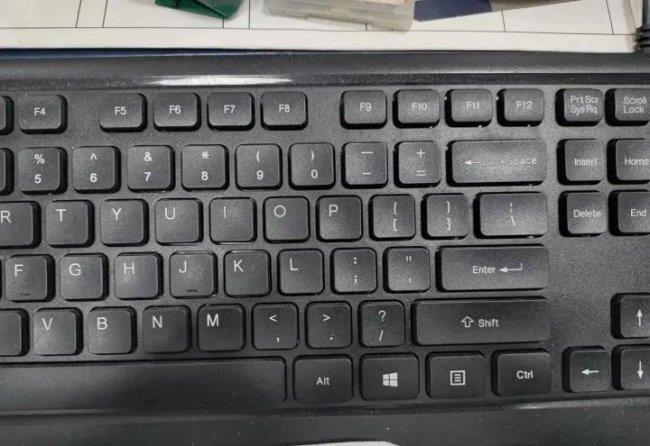
文章插图
3、我这里的按的是 F12键,然后就出现这个画面,让你选择从哪个设备启动 。我选择从U盘启动,所以选择UEFI: KingstonDataTraveler 3.0PMAP (因为我的U盘是金士顿 , 所以选择这个 。你看到的画面 , 肯定跟我的不一样,你要根据你自己U盘品牌进行选择)
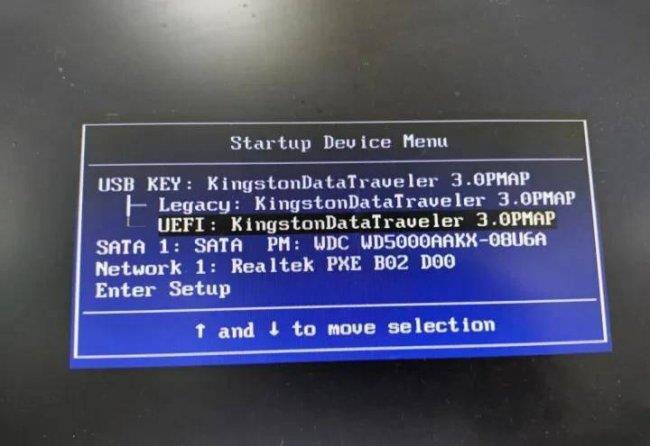
文章插图
4、我选择了我的U盘,然后按回车键 (备注:你的键盘回车键可能不一样,不要看键大小和形状,看上边的字母,Enter)
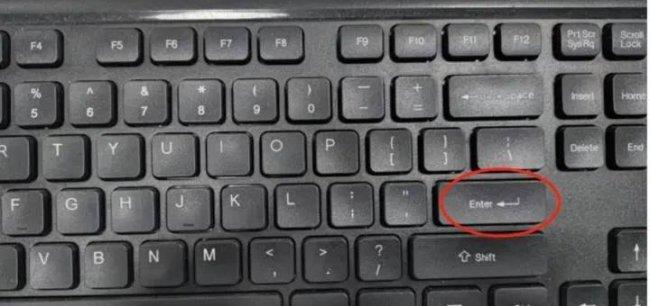
文章插图
5、按回车键后,就开始进入PE系统了(你别管PE系统是什么,反正按回车键后,能正常进入就行)
正版windows10安装步骤,怎么安装电脑win10系统 。小编来告诉你更多相关信息 。
怎么安装电脑win10系统
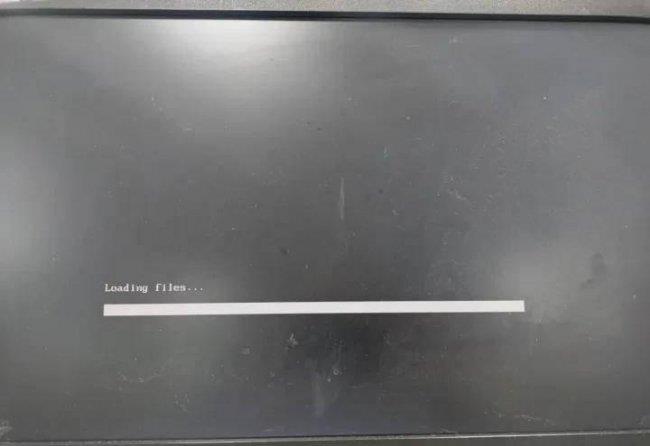
文章插图
6、进入PE系统后,选择 还原分区,再选择 windows 7 系统镜像文件,再选择 C 分区,点确定 。
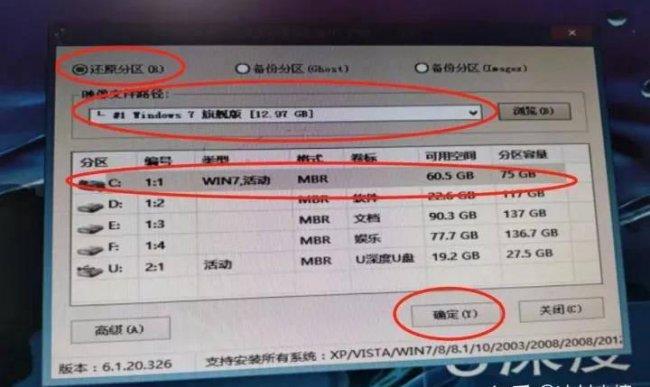
文章插图
7、点确定后,出来一个这个画面,什么都不要选,直接点确定 。
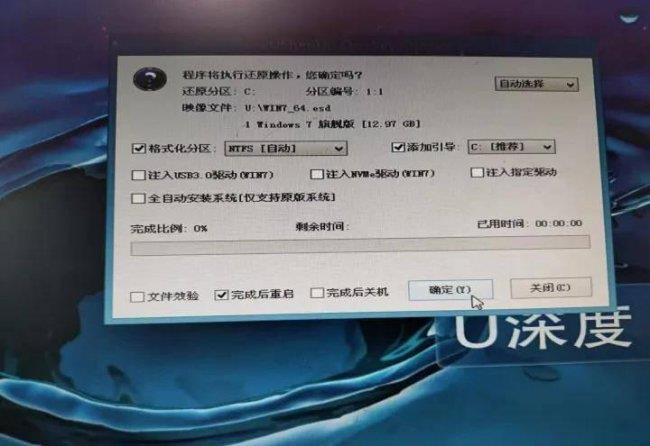
文章插图
8、现在就开始安装系统了,整个过程都是全自动的,你什么都不用?。?什么都不用点,看着就行 。安装时间,大概半小时到一小时,主要看你电脑配置 。
- 华为p30内存卡安装教程 华为p30pro可以插内存卡吗
- 如何正确安装显卡到电脑主机上 显卡安装步骤详解
- centos7最小化安装步骤 centos7安装详细步骤讲解
- winntsetup怎么安装win10winntsetup详细教程分享
- mac怎么下载iTunes itunes怎么下载安装到电脑
- 手机安装路由器的步骤图 小米路由器AX1800怎么设置
- 声卡驱动更新完没声音 电脑声卡的安装步骤
- 如何修复Win11/10中的“无法打开此安装包”错误
- 修复KB5022913在Win11 22H2中安装失败并出现错误
- 如何修复Windows上无法安装软件,几个应对方法
